Die meisten modernen GNU/Linux-Distributionen verwenden eine Art Softwaredienst, der die Benutzeraktivitäten und -ereignisse verfolgt. Diese Ereignisse können alles sein, vom Öffnen einer Dokumentdatei bis zum Chat-Gespräch. Dies geschieht nicht, um den Benutzer zu überwachen und diese Nutzungsdateninformationen an Dritte zu verkaufen, sondern um den Benutzern zu helfen, eine benutzerfreundlichere und einheitlichere Erfahrung in ihren Anwendungen zu genießen. Wenn Sie beispielsweise schnell das Dokument finden möchten, das Sie letztes Wochenende geöffnet haben, werden Sie es wahrscheinlich einfach und schnell finden, nachdem Sie Ihren Dateimanager geöffnet und zum Ordner „Zuletzt“ gegangen sind.
Zeitgeist
Zeitgeist ist einer der am weitesten verbreiteten Ereignisprotokollierer in der Linux-Softwarewelt und wird oft sogar als zentrales Protokollverwaltungssystem für mehrere andere Anwendungen verwendet, die ihre Ereignisprotokolle direkt an den Zeitgeist-Daemon senden, ohne sie in ihrem eigenen Ordner/Speicherort zu speichern. Der Eventlogger speichert diese Daten auf /.local/share/zeitgeist. Zeitgeist ist dafür bekannt, mit zahlreichen Software-Tools zu arbeiten, und ich kann erwähnen, dass es Metadaten an Unity Dash, Docky, gEdit, Totem, Rhythmbox, Midori usw. sendet und empfängt.
Um die Zeitgeist-Optionen einstellen zu können, müssen Sie das Paket namens „activity-log-manager“ installieren. Öffnen Sie in Ubuntu ein Terminal und geben Sie den folgenden Befehl ein:„sudo apt-get install activity-log-manager“. Starten Sie dann das Dienstprogramm und Sie erhalten eine Reihe von Optionen, die sich auf die Funktionsweise von Zeitgeist beziehen.
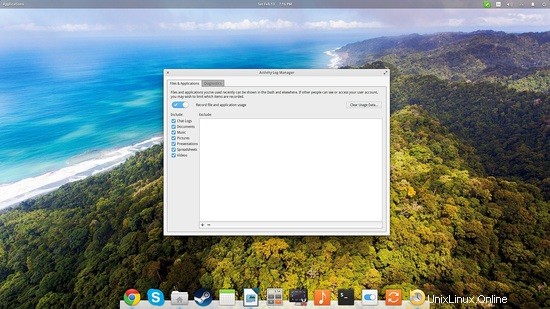
Wenn Sie beispielsweise den Daemon deaktivieren möchten, können Sie einfach auf den Schalter klicken, der sich oben links befindet. Wenn Sie eine bestimmte Kategorie wie Chatprotokolle oder Musikwiedergabeverlauf ausschließen möchten, können Sie dies tun, indem Sie das entsprechende Kästchen auf der linken Seite der Anwendung deaktivieren. Wenn Sie einen bestimmten Ordner von der Verfolgung durch Zeitgeist ausschließen möchten, klicken Sie unten auf das „Plus“-Symbol und navigieren Sie über das Dateimanager-Fenster zu dem Ordner. Sie können eine Anwendung auch über dieses Tool ausschließen, indem Sie „Anwendung hinzufügen“ anstelle von „Ordner hinzufügen“ auswählen

Wenn Sie die von Zeitgeist gespeicherten Verlaufsprotokolle vollständig löschen möchten, klicken Sie auf die Schaltfläche „Nutzungsdaten löschen...“ und wählen Sie den Zeitraum aus, den Sie löschen möchten, und klicken Sie dann auf „OK“, und Sie sind fertig.

GNOME-Tracker
GNOME Tracker ist der Standard-„Tracker“ der beliebten Desktop-Umgebung, der Dateien zusammen mit ihrem vollständigen Inhalt indiziert. Dies ist besonders hilfreich, wenn Sie eine Datei finden möchten, von der Sie wissen, dass sie etwas Bestimmtes enthält, sich aber nicht an ihren Dateinamen erinnern können. Wenn Sie die GNOME-Shell verwenden, öffnen Sie das Tracker-Suchtool und geben Sie die Suchkriterien ein.
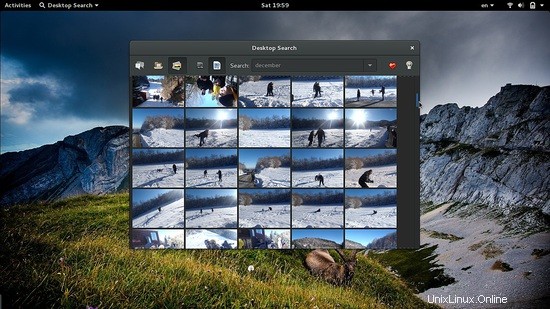
Ich habe das Stichwort „Dezember“ eingegeben und die Kategorie „Bilder/Bilder“ ausgewählt und auch die Auswahl „Inhalt“ anstelle des Dateinamens ausgewählt. Dies ergab Ergebnisse von Fotos, die im Dezember aufgenommen und als solche gekennzeichnet wurden. Mit Tracker können Sie eine Datei öffnen und durch den enthaltenen Ordner navigieren, als ob Sie einen normalen Dateimanager verwenden würden.
Tracker verfügt auch über ein leistungsstarkes Konfigurationsdienstprogramm, das als separates individuelles Tool gestartet wird (Lupe mit Pfotensymbol). Auf der ersten Registerkarte haben Sie die Möglichkeit, die Indizierungseinstellungen für Tracker festzulegen und ihm sogar zu erlauben, Dateien zu indizieren, die auf Wechseldatenträgern enthalten sind, Ressourcennutzungsbeschränkungen festzulegen und den Schwellenwert für die Datenaufbewahrungszeit anzupassen.
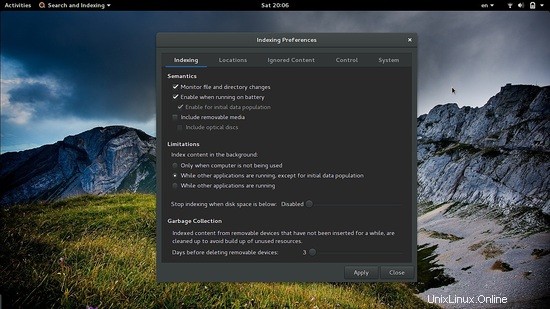
Die nächste Registerkarte ist den Standorteinstellungen gewidmet, in denen Benutzer festlegen können, welche Ordner überwacht werden. Sie können beliebig viele hinzufügen, indem Sie rechts auf die Schaltfläche „Plus“ klicken.
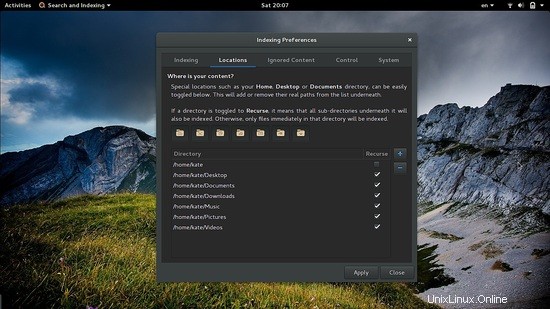
Dann können Sie über die dritte Registerkarte festlegen, was von Tracker ignoriert werden soll. Hier können Sie Verzeichnisse oder bestimmte zu ignorierende Dateien hinzufügen.

Schließlich können Sie alle indizierten Daten entfernen und alles löschen, was Tracker seit Beginn seiner ersten Ausführung gespeichert hat.
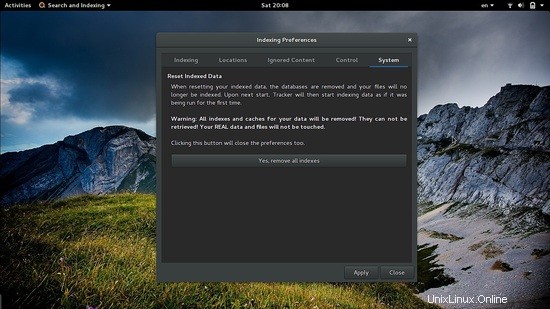
Wenn Sie tiefer in die indizierten Daten des Trackers eintauchen möchten, können Sie dies auch tun, indem Sie das GNOME Activity Journal installieren und ausführen. Diese Anwendung erleichtert das Auffinden von Dingen, indem sie chronologisch durch die indizierten Daten navigiert. Diese Anwendung verfügt über viele verschiedene Ansichtsmodi, die Ihnen helfen, das Gesuchte je nach Dateityp besser zu finden.